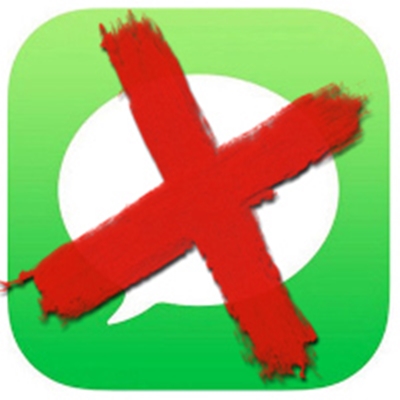
สำหรับกระทู้สอนการใช้งานมือถือีกหนึ่งกระทู้วันนี้ กระปุกดอทคอมขอเอาใจผู้ใช้ iPhone และ iPad ด้วยการแนะนำทริกเล็ก ๆ น้อย ๆ วิธีปิดฟีเจอร์ iMessage และ FaceTime สำหรับ iPhone บน iOS 8 อย่างง่าย ๆ ในไม่กี่ขั้นตอน จาก phonearena.com ส่วนวิธีปิดฟีเจอร์ดังกล่าว จะทำได้อย่างไรนั้น ไปดูกันเลย
วิธีปิดฟีเจอร์ iMessage
![]() 1. ไปที่ Settings เลือก Messages
1. ไปที่ Settings เลือก Messages
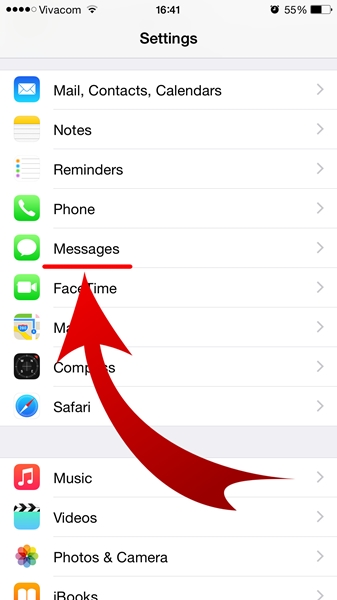
![]() 2. ในหน้า Messages เลือกปิด iMessage ด้วยการแตะที่ท้ายคำสั่งให้เป็นแถบสีขาว ตามภาพประกอบ เพียงเท่านี้ คุณก็สามารถปิดการใช้งานฟีเจอร์การรับส่งข้อความดังกล่าวได้แล้ว
2. ในหน้า Messages เลือกปิด iMessage ด้วยการแตะที่ท้ายคำสั่งให้เป็นแถบสีขาว ตามภาพประกอบ เพียงเท่านี้ คุณก็สามารถปิดการใช้งานฟีเจอร์การรับส่งข้อความดังกล่าวได้แล้ว
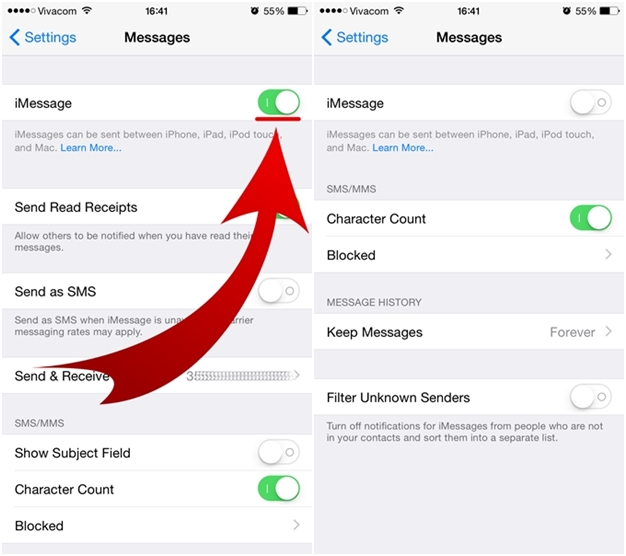
วิธีปิดฟีเจอร์ FaceTime
![]() 1. ไปที่ Settings เลือก FaceTime
1. ไปที่ Settings เลือก FaceTime
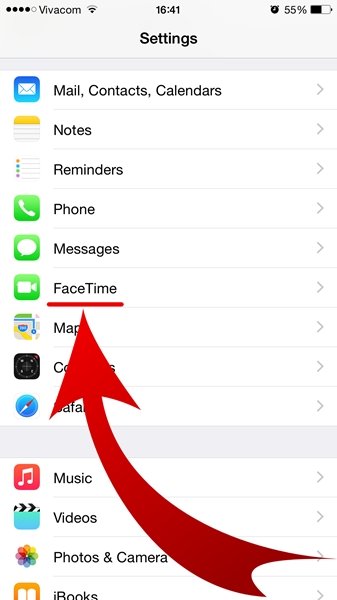
![]() 2. ในหน้า FaceTime เลือกปิด iMessage ด้วยการแตะที่ท้ายคำสั่งให้เป็นแถบสีขาว ตามภาพประกอบ เพียงเท่านี้ คุณก็สามารถปิดการใช้งานฟีเจอร์พูดคุยกันผ่านกล้องได้แล้ว
2. ในหน้า FaceTime เลือกปิด iMessage ด้วยการแตะที่ท้ายคำสั่งให้เป็นแถบสีขาว ตามภาพประกอบ เพียงเท่านี้ คุณก็สามารถปิดการใช้งานฟีเจอร์พูดคุยกันผ่านกล้องได้แล้ว
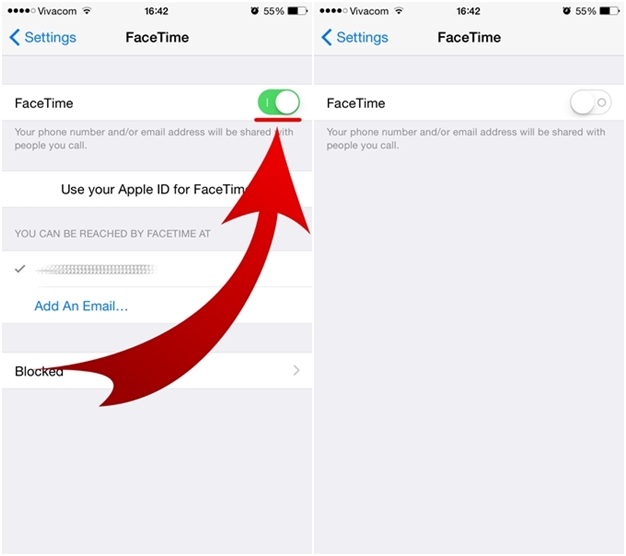
ทั้งนี้ วิธีปิดฟีเจอร์ iMessage และ FaceTime สำหรับ iPhone และ iPad บน iOS 8 น่าจะเป็นประโยชน์กับผู้ใช้งานดังกล่าว ไม่มากก็น้อย โดยเฉพาะมือใหม่
ขอบคุณภาพประกอบจาก phonearena.com






